更多下载地址
雨林木风v9.0u盘启动快速拷贝分区详细教程?
- 软件介绍
- 软件截图
- 相关软件
- 相关阅读
- 下载地址
雨林木风v9.0u盘启动快速拷贝分区详细教程?
在安装系统或修复硬盘坏道之前,我们往往要将硬盘中的部分数据或全部数据拷贝到其他位置保存。如果一个一个文件复制粘贴显然效率很低,怎么快速地拷贝分区文件呢?今天雨林木风小编就跟大家讲讲借助雨林木风v9.0分区工具diskgenius快速拷贝分区文件。
1、将制作好的雨林木风启动u盘插入电脑usb接口,接着开机,等到屏幕上出现开机画面后按快捷键进入到雨林木风主菜单页面,然后在菜单中选择“【03】运行雨林木风win8pEx86精简版(新机器)”,回车确认,如下图所示:
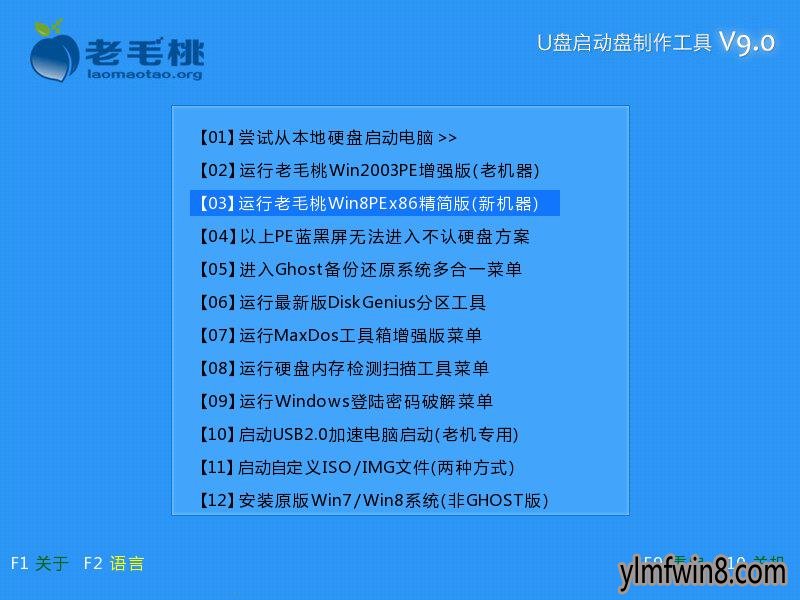
2、进入pe系统后,双击打开桌面上的分区工具diskGenius。打开工具主窗口后,在硬盘列表中选择需要拷贝的分区,然后点击“工具”,在下拉菜单中选择“克隆分区”,如下图所示:
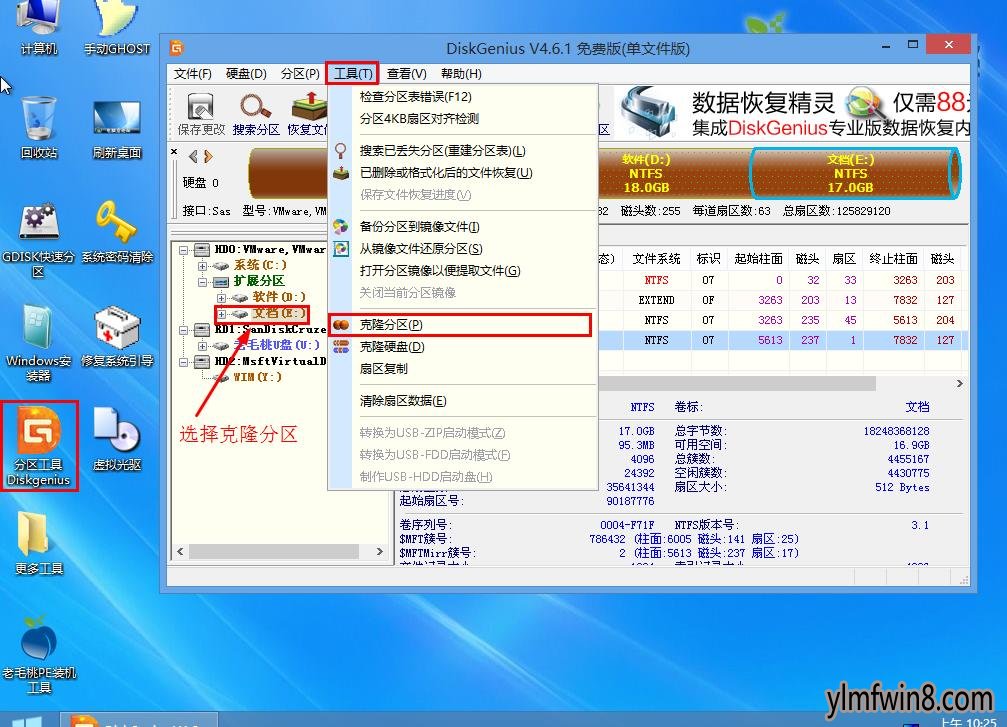
3、接着在选择目标分区窗口,选择一个目标分区,点击“确定”按钮,如下图所示:
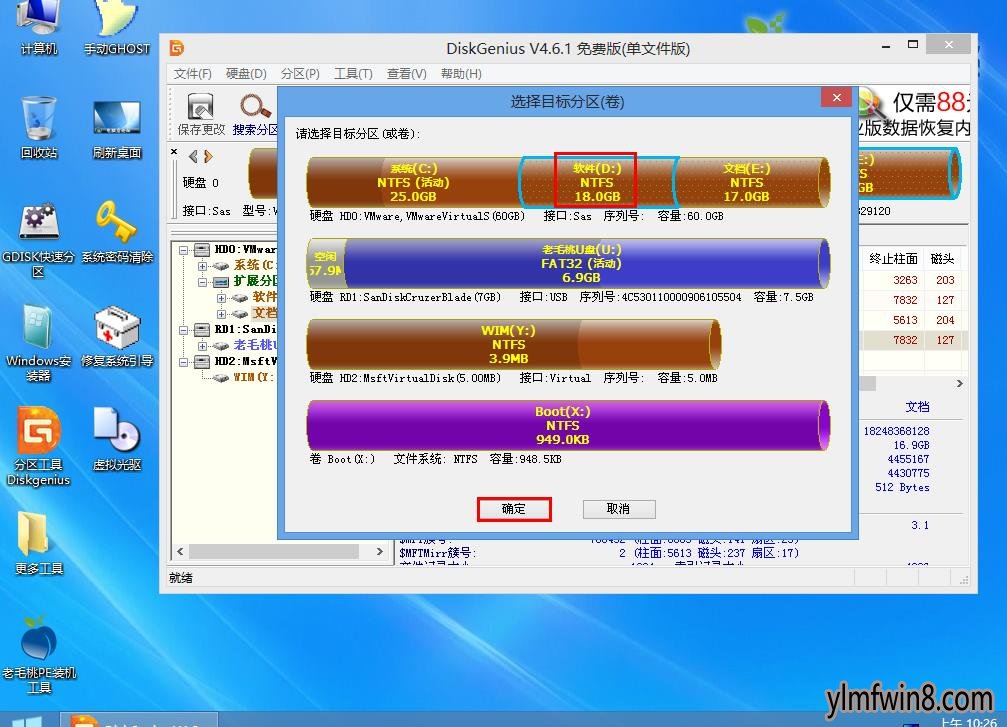
4、随后会弹出克隆分区窗口,确认源分区和目标分区无误后,勾选下方的“完成后:”,然后点击“重启”。接着点击“开始”,如下图所示:
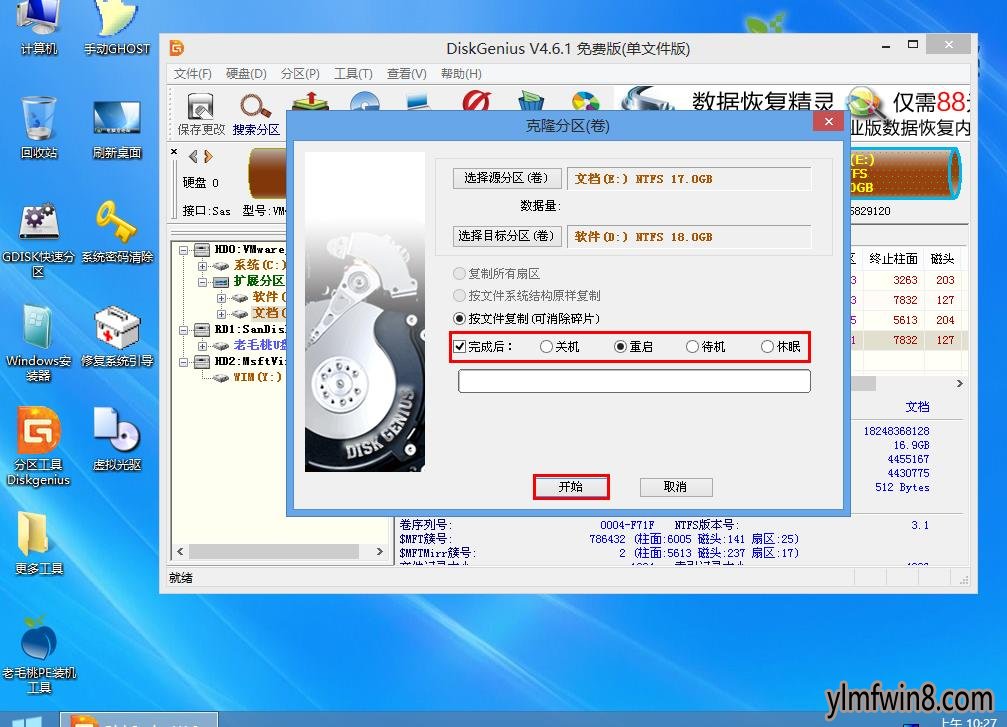
5、此时会弹出一个警示框,我们只需点击“确定”执行克隆分区操作,如下图所示:
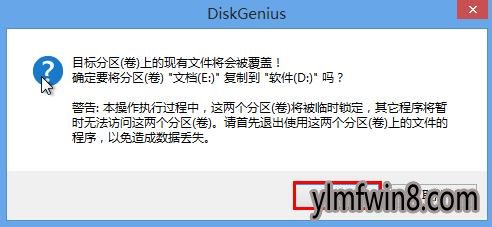
6、接下来,程序开始克隆分区,我们只需耐心等待即可。完成后,点击“完成”,如下图所示:
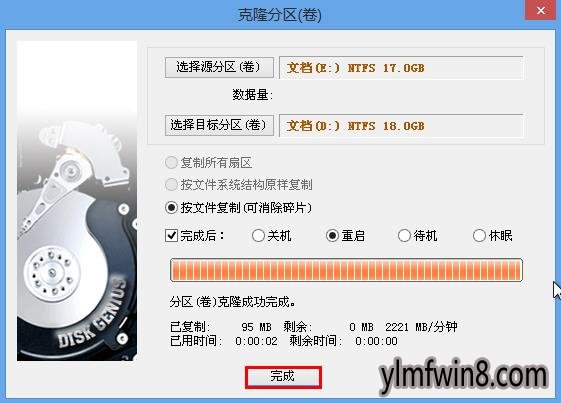
以上就是使用分区工具diskGenius拷贝分区文件的操作流程。是不是省去了很多麻烦呢?希望上面的办法可以对大家有所帮助,这块内容就介绍到这。
相关软件
- 热门手游
- 最新手游
- 本类周排行
- 本类总排行
- 1win8系统windows installer服务拒绝访问如何办
- 2电脑截图快捷键(电脑截屏快捷键大全)XP/win8/win8/win10系统
- 3win8系统休眠后恢复后网络连接不上如何办
- 4win8系统怎么屏蔽浮动的小广告和跳出窗口
- 5win8系统任务栏不显示预览窗口如何办
- 6win8系统在玩游戏的时候怎么快速回到桌面
- 7win8系统菜单关机按钮消失的找回办法
- 8wmiprvse.exe是什么进程?wmiprvse.exe cpu占用高如何禁止
- 9win8系统scardsvr.exe是什么进程?我真的懂scardsvr.exe禁用办法
- 10hkcmd.exe是什么进程?win8下如何禁止hkcmd.exe进程?





